Как подключить мейзу к телевизору через wi fi
Обновлено: 03.07.2024
Современные телевизоры умеют многие вещи. Отныне подключение к ним мобильных устройств не стало проблемой, а способов подобной синхронизации стало еще больше. Смартфоны от компании Meizu умеют также подсоединяться к современным телевизорам. Но предварительно придется научиться тому, как подключить мейзу к телевизору.

Что дает подключение телефона к телевизору

Телевизоры с функционалом Смарт ТВ дороже остальных. Более простые устройства нуждаются в дополнительном оборудовании, чтобы подключаться к интернету, воспроизводить видео и фильмы онлайн и т. д. Но эту функцию может выполнять мобильный телефон, обладающий операционной системой Android (или iOS). Получится вывести на экран изображение с дисплея смартфона, и таким образом играть в игры, серфить веб-страницы и смотреть ролики ютуба на телевизоре со значительно большими габаритами.
Существующие способы подключения
Все способы можно разделить на две категории:
Проводной вариант более доступен, и подойдет практически для всех моделей телевизоров. Для синхронизации используются кабели USB и HDMI.
Беспроводной вариант более удобен, но для этого нужно чтобы телевизор мог подключаться к беспроводной сети (например, большинство моделей Samsung) и подключался к тому же Wi-Fi маршрутизатору, что и смартфон. Отсутствие кабелей предоставит пользователю максимальную свободу (в пределах подключения к сети), и позволит в это время, к примеру, поставить смартфон на зарядку.
Как подключить телефон мейзу к телевизору
- Каждый из способов подключения имеет свои преимущества и недостатки и выбор наиболее подходящего зависит от условий эксплуатации.
Через USB кабель
Порт USB есть в любом смартфоне и современном телевизоре, что делает такой вариант наиболее оптимальным. Но у USB-подключения есть существенный недостаток — ТВ «увидит» телефон только как простой накопитель памяти. Это означает, что на телевизоре удастся просмотреть все файлы из памяти смартфона, но полностью передать картинку с экрана на экран не получится.
Для подключения достаточно взять простейший USB-кабель. Как подключить телефон мейзу к телевизору через usb? Действуем так:
- На панели телевизора находим нужный разъем и подключаем.
- Второй конец соединяем с телефоном.
- На мобильном устройстве выбираем режим накопителя памяти — как и с компьютером при передаче данных.
- Заходим в настройки телевизора и в списке источников сигнала выбираем USB.
USB поставляется в комплекте со смартфоном, поэтому никаких трудов с поиском кабеля не предвидится. Способ крайне прост и быстр, а подойдет любая модель Мейзу, например — m5.
Через wi-fi
Модуль подключения к беспроводной сети позволит более удобно установить сопряжение между телевизором и мобильным гаджетом на андроид. При этом версия операционной системы не должна быть ниже четвертой, что означает совместимость практически для всех устройств от Мейзу.

Если у Вас остались вопросы - сообщите нам Задать вопрос
Как подключить телефон мейзу к телевизору через wifi? Инструкция для соединения проста:
- Соединяем каждый из девайсов с одной беспроводной сетью.
- Открываем Настройки смартфона.
- Находим раздел Wi-Fi Direct и включаем.
- Активируем одноименную функцию в телевизоре. Для этого заходим в раздел сетевых подключений в настройках.
- На экране теле появится список доступных для подключения устройств. В нем отобразится смартфон с активированной Wi-Fi Direct. Выбираем его.
- В телефоне высветится запрос на подключение к ТВ. Подтверждаем.
- Далее установится соединение, и сигнал со смартфона начнет транслироваться на экран телевизора. Звук также будет передаваться.
Дополнительно можно воспользоваться сторонними приложениями на телефоне для увеличения доступных возможностей. Также кроме Wi–Fi Direct существует технология Miracast, доступная для некоторых устройств, например, телевизоров самсунг, и можно соединяться через нее.
С этим разъемом у Meizu могут возникнуть проблемы — многие модели не поддерживают стандарт MHL, который необходим для объединения функциональности microUSB и HDMI.

Зато у телевизоров с HDMI трудностей не возникнет — он появился еще в прошлом десятилетии и присутствует на любом доступном в продаже телевизоре. Через этот интерфейс, в отличие от USB можно полностью передавать изображение с телефона, а не только воспроизводить отдельные файлы. Для подключения нужно:
- Подключить один конец кабеля к телевизору.
- Второй конец соединить со смартфоном.
- Включаем ТВ, в настройках переходим на режим отображения через порт HDMI.
- Через некоторое время телевизор автоматически начнет отображать содержимое экрана смартфона.
Для удобства можно обзавестись дополнительным оборудованием, вроде Chromecast, которое будет соединено с телевизором посредством HDMI и транслиоровать беспроводной сигнал со смартфона.
Возможные проблемы и их устранение
При подключении по USB пользователи сталкиваются с проблемой, когда телевизор не хочет воспроизводить определенный формат файлов. Необходимо заранее проверять, какие файлы ТВ может «видеть» воспроизводить, а какие нет.
В смартфонах отсутствует разъем HDMI как таковой, и придется прибегать к использованию переходников (microUSB — HDMI). Они недорогие, и приобретаются в большинстве магазинах электроники или AliExpress.

Ошибки в прошивке смартфона могут помешать корректной передаче изображения. В таких ситуациях приходится прибегать к сбросу настроек или перепрошивке гаджета.

Если вы хотите посмотреть фотографии с отпуска или опробовать мобильную игру на большом экране, то вам понадобится трансляция картинки с телефона. Расшарить экран можно на ТВ-приставку, телевизор со SmartTV или персональный компьютер несколькими способами. Расскажем о самых простых, а также нескольких полезных приложениях.
Без применения стороннего ПО
Для начала стоит попробовать запустить режим трансляции без каких-либо приложений. Если на вашем телевизоре или подключенной ТВ-приставке есть Wi-Fi, то можно использовать технологию Miracast или Intel WiDi. Телевизор может и не иметь беспроводного модуля, но использоваться в качестве приемника, если подключен к домашней сети с Wi-Fi роутером.
Чтобы расшарить экран, сделайте несколько простых действий:
1. Убедитесь, что в настройках телевизора или другого устройства стоит включенным Miracast. Как правило, пункт находится в разделе «Сеть» или «Подключения».

2. На мобильном устройстве перейдите в настройки. В разделе «Беспроводные сети» зайдите в «Дополнительно» и найдите пункт «Беспроводной дисплей». Активируйте бегунок и в поиске найдите ваш телевизор/приставку.

3. Останется только принять запрос на самом телевизоре, после чего запустится трансляция.

Также можно транслировать картинку на ноутбук или ПК под управлением Windows 10 посредством Wi-Fi. Для этого достаточно воспользоваться стандартным функционалом:
1. Перейдите в режим проецирования через меню новых уведомлений.

2. Выберите режим видимости и другие настройки.

3. На телефоне или планшете найдите функцию трансляции. Она может называться Wi-Fi Display, Smart View или аналогично. Найдите свой ПК, ноутбук и запросите подключение.

4. Остается только подтвердить соединение на самом компьютере и наслаждаться трансляцией.

Расшарить экран также можно через Bluetooth или проводное соединение USB-HDMI в зависимости от функционала устройства, которое будет принимать изображение.
Скачиваемые приложения
Что делать, если ваш телефон не поддерживает функцию беспроводного экрана? Выход только один – скачать приложение для расшаривания экрана. Рассмотрим несколько самых интересных и доступных.
«ВАЖНО! Если гаджет не поддерживает трансляцию картинки на уровне ОС, то приложения Miracast и аналогичные из PlayMarket будут бесполезны. Они используют системный режим трансляции экрана, включить который легко можно по ранее описанной инструкции»
AirDroid
Это один из самых мощных сервисов, который позволяет буквально управлять своим смартфоном с компьютера и даже телевизора, если в последнем предусмотрен браузер. Через AirDroid можно передавать файлы, управлять контактами, музыкой и не только. Естественно, предусмотрена и возможность трансляции экрана. Не пугайтесь количества шагов, сделать все можно буквально за 5-7 минут:
1. Скачайте на свой смартфон приложение AirDroid c официального магазина PlayMarket.
2. Заведите аккаунт и подтвердите данные. Понадобится только адрес электронной почты.
3. Далее у вас есть два варианта. Первый – скачать клиент на персональный компьютер с официального сайта. Альтернативный вариант – использовать веб-версию, которая работает через обычный браузер. Ее можно запускать даже с ТВ-приставок.
4. Заходим с компьютера под тем же аккаунтом, который вы зарегистрировали через мобильное приложение.
5. Перед вами откроется рабочий стол программы AirDroid. Здесь можно найти массу ярлыков и возможностей по управлению смартфоном. В правой части окна будет отображена модель вашего гаджета. Вам необходимо нажать на иконку «Зеркалирование» с изображением ножниц.

6. Откроется окно трансляции, но чтобы оно заработало, следует подтвердить соединение на самом телефоне в приложении.

7. После этого экран вашего смартфона появится в соответствующем окне.

Вы можете сделать трансляцию на полный экран, менять качество картинки вплоть до HD, а также сохранять скриншоты прямо на компьютер. Все приложения бесплатные, но есть ограничения на передачу файлов, количество подключенных устройств и некоторые другие возможности. Но что самое главное, вы можете расшарить экран, даже если гаджет не поддерживает беспроводные трансляции на уровне самой ОС.
Screencast
Одно из самых простых и удобных приложений для тех, кто не хочет многочисленных регистраций и сложного интерфейса. Расшаривание картинки осуществляется посредством Wi-Fi в локальной сети через окно браузера. Инструкция очень простая:
1. Скачайте и установите приложение Screencast на смартфон.
2. В главном меню выберите Source – Screen и убедитесь, что сервер находится в статусе Active. в настройках можно выбрать порт и другие параметры трансляции.

3. Далее откройте на ПК или ТВ-приставке браузер и пропишите адрес сервера. Подтвердите в приложении подключение.

Несмотря на всю простоту, программа часто теряет соединение, поэтому стабильная работа будет возможна далеко не на каждом смартфоне. Главное, чтобы устройства входили в общую локальную сеть.
MyPhoneExplorer
Софт MyPhoneExplorer для Android также работает совместно с приложением для персональных компьютеров. Функционал схож с уже описанным AirDrop. Веб-версии здесь нет, но взамен вам не придется проходить какой-либо регистрации. Подключить смартфон можно по Wi-Fi, USB или Bluetooth. Для этого необходимо сделать несколько простых шагов.
1. Скачайте с PlayMarket приложение MyPhoneExplorer Client. Оно необходимо для установления связи.
2. Далее загрузите на компьютер десктопную версию MyPhoneExplorer и установите ее.
3. Включите приложение на телефоне и выберите способ подключения. В данном случае мы используем USB-кабель. Предварительно нужно активировать режим отладки по USB. В блоке «Установки» можно выдать разрешения на синхронизацию различных данных.

4. Далее в программе на компьютере выберите меню «Файл - Подключить». Гаджет должен соединиться с программой, после чего дайте метку устройству.

5. Чтобы запустить режим трансляции экрана, нажмите на меню «Разное» и выберите подпункт «Клавиатура телефона/Загрузить снимок». Подтвердите запрос на смартфоне. Откроется окно с трансляцией картинки с телефона.

Софт работает стабильно, задержка минимальная. Можно сделать картинку на весь экран, а также сохранять скриншоты.
Это основные способы, как расшарить экран телефона на ОС Android. Перед скачиванием каких-либо приложений убедитесь, что у вас соответствующая версия «Андроид».
Можно ли подключить смартфон к телевизору![tele zast]()
Современный мир диктует свои условия: все гаджеты в доме должны взаимодействовать друг с другом, создавая экосистему. Иногда подобные связи между девайсами установить сложно. В этом обзоре мы разберем взаимодействие связи, а именно - подключение смартфона к телевизору. Возможно, кому-то может показаться, что это довольно простое мероприятие, однако это совсем не так. Есть десятки способов: проводные, беспроводные, с помощью программного обеспечения. Мы выбрали самые лучшие и удобные варианты спряжения смартфона и телевизора. Прочитав этот обзор, вы сможете легко подключить свой смартфон Xiaomi, Samsung, Meizu к любому телевизору.
Как подключить смартфон Xiaomi, Meizu, Samsung к телевизору
Безусловно, есть десятки способов, которые позволяют подключить смартфон к телевизору, однако есть три золотых стандарта, что помогают сделать это быстрее и точнее других:
- Через USB
- С помощью Wi-Fi
- Благодаря разъёму HDMI
Подключение смартфонов Xiaomi, Meizu, Samsung к телевизору через HDMI

Начнём с самого простого и распространённого способа подключения смартфона к телевизору - подключение через HDMI. На подавляющем большинстве современных телевизоров есть разъём HDMI. Он так и подписан, поэтому его довольно-таки легко найти. Обычно он располагается рядом с USB, имеет более крупный размер. Если вам повезло, что и на вашем смартфоне есть HDMI (более редкий вариант), то подключение и спряжение устройств моментально. Но не расстраивайтесь, если HDMI на смартфоне нет - это вообще никак вас не ограничивает. Тут проблема в другом: придётся потратить немного деньжат, чтобы купить переходник с USB на HDMI. Стоимость такого переходника невелика - до 500 рублей. Поверьте, это стоит потраченных денег, так как картинка со смартфона на телевизор будет передаваться без потери качества и с высокой скоростью.
Алгоритм действий для подключения смартфона к телевизору через HDMI разъём:
- Подключите телефон к телевизору, через соответствующий разъём (в нашем случае HDMI)
- На смартфоне начнётся автоматическая настройка, после чего изображение с экрана смартфона появится на телевизоре. Не получилось? Тогда следующий пункт для вас.
- Вам нужно провести дублирование изображения вручную: заходим в настройки смартфона, раздел "Подключение", выбираем HDMI-порт как источник сигнала
- Настройка завершена. Этот способу универсален для всех смартфонов Самсунг, Сяоми и Мейзу.
Подключение смартфонов Xiaomi, Meizu, Samsung к телевизору через USB
Подключение смартфона к телевизору через ЮСБ - это самый простой способ, но не самый хороший в функциональном плане. Вот тут в чём дело: подключив смартфон к телевизору через USB, вы просто получаете доступ к файловой системе смартфона. Это означает, что у вас нет возможности прямого стрима экрана смартфона. Вы сможете просто открывать файлы с телефона (картинки, видео, музыку), но продублировать изображение у вас никак не получится. Для подключения смартфона к телевизору к USB вам понадобится только USB и смартфон с телевизором.
Подключение смартфонов Xiaomi, Meizu, Samsung к телевизору через Вай-Фай

Современность диктует свои условия: меньше проводов, больше связи "по воздуху". И это правильно, кому нужны эти бесконечные провода под ногами, которые портят интерьер и вечно путаются. В современных телевизорах есть функция Smart TV, которая помогает сопрягать ваш смартфон с телевизором по Wi-Fi соединению без потери качества. Данные телевизоры должны иметь собственный модуль Wi-Fi для того, чтобы всё работало корректно - иначе никак. Смартфон к такому телевизору можно подключить несколькими способами.
Больше всех эту функцию в своих телевизорах продвигает компания Самсунг. Они активно продвигают функцию All Share control. Данная фича позволяет управлять всей техникой со смартфона - удобно. Всё настраивается максимально легко и интуитивно. Нужно скачать на смартфон приложение All Share control, зарегистрироваться там и всё, телевизор и смартфон готовы к работе вместе.
На телевизорах LG есть аналогичная функция. Она называется Smart Share. Суть и способ сопряжения смартфона и телевизора те же: приложения-регистрация-пользование.
Если не привязываться к конкретной марки смартфона или телевизора, то наиболее удобным и популярным способом подключения смартфона к телевизору через Wi-Fi - Wi-Fi Direct.
Алгоритм настройки Wi-Fi Direct:
- Заходим в настройки смартфона
- Находим пункт "Беспроводные сети"
- Включаем качельку Wi-Fi Direct
- Заходим в настройки телевизора
- Находим раздел "Сеть"
- Активируем тот же Wi-Fi Direct
- Устройства находят друг друга и соединяются
- Экран смартфона дублируется на телевизоре
- Действие завершено
Как вы можете заметить, процесс соединения телевизора и смартфона очень прост. Достаточно сделать несколько простых шагов, чтобы наслаждаться изображением на большом экране. Если у вас есть проблемы с подключением телефона к телевизору, то вы можете оставлять вопросы в комментариях - постараемся помочь.
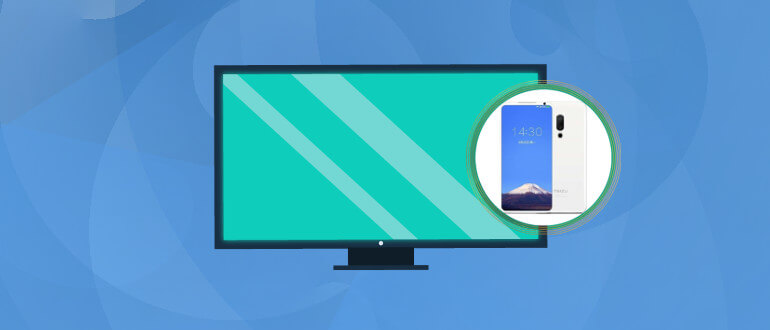
К современным телевизорам есть возможность подключения дополнительных внешних устройств. Делают это для того, чтобы смотреть видео ролики или фильмы из интернета, если ТВ не обладает функцией smart. Также, игры и фотографии на большом экране красочнее и масштабнее. Многие сайты не поддерживают мобильную версию, поэтому удобнее их просматривать на дисплее телевизора. Узнать, как подключить Meizu к телевизору можно в данной статье.
- 1. Почему нельзя подключить через HDMI
- 2. 4 способа, как подключить Мейзу к телевизору
- 2.1. Способ 1: Через USB
- 2.2. Способ 2: Через Wi-Fi
- 2.3. Способ 3: Через Bluetooth
- 2.4. Способ 4: Через Miracast
Почему нельзя подключить через HDMI
Интерфейс Mobile High-Definition Link позволяет соединять мобильные устройства с телевизором для того, чтобы вывести картинку в хорошем качестве. К сожалению, смартфоны Meizu не поддерживают стандарт MHL, объединяющего в себе функциональность разъема microUSB и HDMI.
4 способа, как подключить Мейзу к телевизору
Если смартфон не оснащен MHL, то есть альтернативные способы сопряжения устройств. Существует проводная синхронизация, а также беспроводная. Преимущество первого заключается в отсутствии необходимости заряжать девайс во время длительного просмотра кино. Такой вариант подойдет для дома или дачи. Подключить Meizu возможно и без проводов, чему с легкостью сможет научиться любой пользователь.
Способ 1: Через USB
![Как подключить Мейзу к телевизору через USB]()
Синхронизация через кабель USB превращает смартфон в обычный накопитель памяти, телевизор в этом случае не используется как второй экран. Устройства оснащены специальными интерфейсами для такого подключения, поэтому синхронизацию осуществить максимально просто. Для этого понадобится USB-кабель:
- На задней или боковой панели ТВ находим нужный разъем и вставляем шнур.
- Второй конец провода подключаем к Мейзу.
- Дальнейшие действия аналогичны спряжению телефона с компьютером. Выбираем параметр «Использовать в качестве накопителя памяти».
- В меню телевизора выбираем USB в списке источников сигнала.
К преимуществам такой синхронизации можно отнести то, что способ простой и доступный, а также нет необходимости покупать специальные шнуры.
Как правило, стандартный кабель USB поставляется в комплекте с телефоном. Но воспроизводится, будут только те файлы, которые поддерживаются самим телевизором.
Способ 2: Через Wi-Fi
![Как подключить Мейзу к телевизору через Wi-Fi]()
Беспроводное соединение используется в современных смарт-ТВ, которые имеют встроенный модуль Wi-Fi. Если технология не поддерживается, то возможно купить специальный адаптер беспроводной связи для телевизора. К Мейзу также есть требование: важно, чтобы версия Андроид была не ниже 4. Синхронизация осуществляется следующим образом:
- Оба устройства необходимо подключить к одной беспроводной точке.
- Затем на смартфоне включаем функцию «Wi-FiDirect» в меню настроек в соответствующем разделе.
- Ту же опцию активируем в Smart-TV. Обычно она находится в настройках в разделе «Сеть».
- Должен отобразиться список устройств, доступных для синхронизации. Здесь находим свой смартфон, выбираем его и подтверждаем подключение.
Для соединения требуется лишь несколько секунд. Изображение будет дублироваться на большой экран.
Можно использовать специальное программное обеспечение, помогающее организовать синхронизацию. Софт есть возможность скачать в магазине приложений. В этом случае не требуется тянуть провода, все разъемы остаются свободными.
Способ 3: Через Bluetooth
![Как подключить Мейзу к телевизору через Bluetooth]()
Настройка беспроводной связи схожа с предыдущим способом синхронизации. Только телефон под управлением Андроид должен находиться в одной комнате с телевизором. Если в ТВ нет встроенного Bluetooth-модуля, то следует купить для него специальный адаптер, который подключаться к выходу USB. Такой способ также требует специального софта на Мейзу:
- Включаем BT на обоих устройствах.
- В скаченном приложении находим телевизор и выполняем подключение.
Теперь возможно управлять телевидением без пульта ДУ, а также просматривать медиафайлы, находящиеся в памяти Мейзу, на большом экране.
Способ 4: Через Miracast
![Как подключить Мейзу к телевизору через Miracast]()
Некоторые модели Smart TV оснащены новой технологией потокового вещания Miracast. Ей не нужен доступ к сети, синхронизация с Мейзу происходит напрямую. Ее основными плюсами является то, что потери качества транслируемых данных нет, а аккумулятор телефона разряжается медленно по сравнению с другими способами.
Важно убедиться, что ваша модель Мейзу также поддерживает Miracast. Версия Android не должна быть ниже версии 5.0.
Узнать это можно в настройках экрана в пункте «Беспроводной дисплей» или «Трансляция» в зависимости от версии Flyme.
Для начала необходимо активировать функцию на смарт-ТВ. Как правило, она находится в настройках в пункте «Сети». Синхронизацию можно сделать двумя способами.
- Через меню настроек. Затем переходим в кладку функции беспроводной передачи изображений и звука на Meizu. Здесь отобразится название телевизора, нажимаем на него и ждем окончания соединения.
- Через область быстрых уведомлений. Найдем соответствующий значок и выберем его. Затем снова выбираем модель ТВ и подключаемся.
Сопряжение устройств через новую технологию не должна вызвать трудностей. Экран телефона дублируется на большой дисплей.
Но процесс может не увенчаться успехом с первого раза, поэтому стоит повторить алгоритм действий еще раз.
Видео-инструкция
Ответы на популярные вопросы
Как подключить смартфон к телевизору, который отличается от современных? Практически все ТВ оснащены разъемом RCA, для которых нужны «тюльпаны». Поэтому возможно приобрести переходник для Мейзу. Качество звука и изображения будут далеко от идеальных, но можно просматривать файлы с его памяти. Можно, для этого достаточно скачать специальный софт и синхронизировать устройства.Современные технологии позволяют обеспечить синхронизацию различных устройств без дополнительных покупок кабелей или переходников. Практически в каждом доме есть Wi-Fi, который послужит не только для выхода в Интернет, он предлагает широкие возможности для владельцев современной техники. Но перед тем как выполнить подключение телефона к телевизору, необходимо убедиться в наличии нужных разъемов и функций на них обоих.
Нужна помощь в решении важной проблемы? Тогда задай любой вопрос о Meizu и мы на него ответим!
Занимаюсь простым ремонтом электроники (в основном телефонов), провожу консультации по правильной настройке и дальнейшей эксплуатации Meizu, и других Android-смартфонов.
Назойливая реклама на смартфоне раздражает каждого пользователя, ведь как таковой пользы она не несет.![Как отключить всю рекламу на Meizu]()
Без доступа к интернету не обходится ни один современный человек. Особенно сложно представить себе![Что делать если не работает интернет на Meizu]()
Современные смартфоны разработаны с использованием инновационных технологий, но даже это не дает гарантии на![Что делать если телефон Meizu не включается]()
Память смартфона – вещь нужная, но мало кто следит за ней и уделяет время![Как почистить телефон Meizu от ненужных файлов]()
Только, как флэшку, USB смартфона USB телевизора. Ну или через WiFi если есть в телевизоре, а если нету, то организовать через стороннее устройство.
Читайте также:










